Cómo verificar la versión de Linux
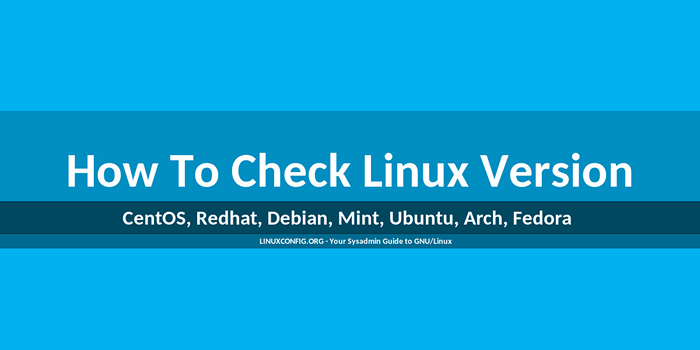
- 1390
- 299
- Mateo Pantoja
El escenario común es que se le ha dado acceso a un sistema de Linux físicamente o mediante inicio de sesión remoto y no tiene idea de qué versión de Linux está instalada en este sistema en particular. Dado que muchas de las distribuciones de Linux de hoy han implementado system Como parte de su diseño central, verificar una versión de Linux es en muchos casos un procedimiento relativamente simple.
La forma más sencilla de verificar la versión de Linux es utilizando el hostamectl comando sin ningún argumento. Por ejemplo, el siguiente hostamectl El comando devolverá el nombre de distribución de Linux, la versión y el nombre de código en uso en uso junto con la versión del núcleo Linux cargada actualmente:
$ hostNAMECTL Nombre de host Static: x220 Nombre del icono: Chassis de la computadora portátil: ID de máquina portátil ID: 2D4EFDA5EFB0430FAEB2087D0A335C6B ID de arranque: F8C4A3A776A74D42878347EFC2C00634 Sistema operativo:: Sistema operativo:: Debian GNU/Linux 10 (Buster) Núcleo: Linux 4.9.0-9-amd64 Arquitectura: x86-64SABÍAS?
Es un error común referirse a todo el sistema operativo GNU/Linux simplemente como Linux. La nota importante aquí es que el llamado Linux en realidad es solo la parte del núcleo del sistema, mientras que ÑU es el sistema real como en la colección de binarios, bibliotecas y herramientas del sistema precompiladas. Tanto el kernel GNU como Linux deben funcionar en conjunto para que el sistema operativo realmente funcione.
Por lo tanto, uno no puede existe sin el otro, así que la próxima vez que hable sobre su sistema operativo y desee ser técnicamente correcto, consultelo como GNU/Linux o simplemente como lignux.
En este tutorial aprenderás:
- Introducción básica al paquete Linux
- Cómo verificar la arquitectura del sistema y la versión del kernel de Linux
- Cómo consultar la arquitectura de la CPU
- Cómo consultar CentOS, Redhat, Debian, Ubuntu, Mint, Arch, Fedora Linux Sistema Version
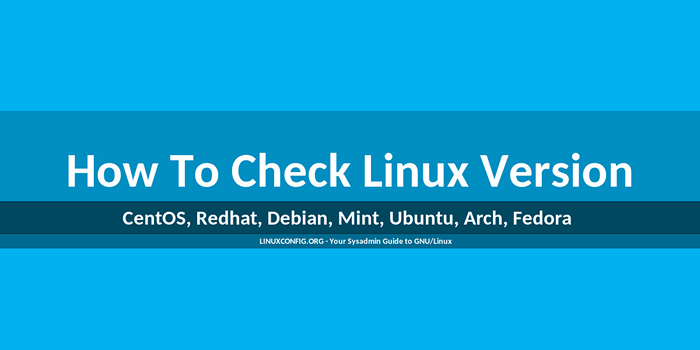 Cómo verificar la versión de Linux
Cómo verificar la versión de Linux Requisitos y convenciones de software utilizados
| Categoría | Requisitos, convenciones o versión de software utilizada |
|---|---|
| Sistema | Centos, Redhat, Debian, Mint, Ubuntu, Arch, Fedora |
| Software | N / A |
| Otro | Acceso privilegiado a su sistema Linux como root o a través del sudo dominio. |
| Convenciones | # - requiere que los comandos de Linux dados se ejecuten con privilegios raíz directamente como un usuario raíz o mediante el uso de sudo dominiops - Requiere que los comandos de Linux dados se ejecuten como un usuario regular no privilegiado |
Sistemas de gestión de paquetes de Linux
En caso de que la revisión rápida de la versión de Linux sea utilizando la versión de Linux systemctrl El comando no funcionó, el siguiente paso para verificar qué sistema operativo GNU/Linux está en uso es reconocer qué Administrador de paquetes está instalado.
No importa en qué sistema GNU/Linux que use, las posibilidades son muy altas de que use uno de los siguientes tres administradores de paquetes:
- RPM: el administrador de paquetes Redhat
- DPKG - The Debian Package Manager
- Pacman - The Arch Package Manager
Entonces, por ejemplo, si su sistema está usando el rpm Administrador de paquetes, entonces su sistema GNU/Linux es muy probable que Rhel, Centos, Fedora, etc. En caso de la debutante Administrador de paquetes Su sistema GNU/Linux podría ser algo como Ubuntu, Debian, Mint, etc. Por último, cuando el Pacman Manger de paquetes está en uso, entonces su sistema GNU/Linux es algo así como Arch, Manjaro, etc.
El siguiente comando verificará qué administrador de paquetes se usa en nuestro sistema GNU/Linux. Por ejemplo, el comando Bellow se ejecuta en algún sistema GNU/Linux basado en Debian:
$ para i en $ (echo rpm dpkg pacman); hacer qué $ i; hecho 2>/dev/null/usr/bin/dpkg
Nota, la salida del comando anterior, que es la ruta completa al binario ejecutable real del administrador de paquetes de paquete. Mientras que, en los sistemas con gestión de paquetes RedHat, es probable que vea la salida de manera similar a la siguiente:
$ para i en $ (echo rpm dpkg pacman); hacer qué $ i; hecho 2> /dev /null /bin /rpm
Cómo verificar la versión CentOS
La forma más común de verificar la versión de CentOS es leyendo un contenido del /etc/centos-liber archivo. Por ejemplo:
$ CAT /ETC /CENTOS-LA RELEZE CENTOS LINUX Versión 7.5.1804 (núcleo)
Visite nuestra guía para obtener una información más detallada sobre cómo consultar la versión CentOS.
Cómo verificar la versión RHEL
En caso de que necesite verificar la versión del sistema en Redhat Enterprise Linux, su mejor opción es ver el contenido del /Etc/Redhat-Lorase archivo. Por ejemplo:
$ CAT /ETC /REDHAT RED Hat Enterprise Linux Server Release 7.3 (Maipo)
Visite nuestra guía para obtener una información más detallada sobre cómo verificar la versión RHEL.
Cómo consultar la versión de Debian
En caso de que necesite verificar la versión del sistema de Debian GNU/Linux, la respuesta más probable a su pregunta está dentro del /etc/problema archivo. Por ejemplo:
$ Cat/etc/Issue Debian Gnu/Linux 10 \ n \ l
Visite nuestra guía para obtener una información más detallada sobre cómo consultar la versión de Debian.
Cómo verificar la versión de Linux Mint
En caso de que esté ejecutando Mint GNU/Linux, abra una lectura del contenido del /etc/problema archivo. Por ejemplo:
$ Cat /etc /Issue Linux Mint 18.3 Serena \ n \ l
Visite nuestra guía para obtener una información más detallada sobre cómo consultar la versión de Mint Linux.
Cómo consultar la versión de Ubuntu
Lo mismo es con todos los demás sistemas GNU/Linux basados en Debian, para verificar la versión del sistema, lea el contenido del /etc/problema archivo. Por ejemplo:
$ cat /etc /emisión ubuntu 18.04 lts \ n \ l
Visite nuestra guía para obtener una información más detallada sobre cómo consultar la versión de Ubuntu.
Cómo consultar la versión Arch
El Arch Gnu/Linux no sigue un ciclo de liberación regular y desde esta razón se dice que Arch Gnu/Linux es una versión enrollable.
Es decir, que cada vez que ejecuta el Pacman -Suy Comando que su sistema se actualiza completamente al último estado actualizado. Por esta razón, no hay mucho punto para verificar la versión de la versión Arch Linux.
Cómo verificar la versión RHEL
La mayoría de los sistemas basados en rpm ocultan su versión como parte de la /etc/*-liberar archivo. El siguiente comando verificará la versión del sistema Fedora GNU/Linux:
$ Cat /etc /Fedora-liberación Fedora Release 30
Cómo verificar la arquitectura del sistema y la versión del kernel de Linux
La forma más común sobre cómo verificar la arquitectura de un sistema y la versión de kernel de Linux es mediante el uso de la tu nombre comandar en combinación con un -a argumento. Por ejemplo:
$ uname -a linux linuxconfig 4.4.59+ #23824 SMP PREEMP TUE 25 Dic. 18:27:58 CST 2018 x86_64 GNU/Linux
De la salida anterior podemos ver que la versión del núcleo de Linux en uso es 4.4.59+ y la arquitectura del sistema es x86_64.
Cómo consultar la arquitectura de la CPU
El comando más común y recomendado para verificar la arquitectura de la CPU es LSCPU. Considera lo siguiente LSCPU Ejemplo de salida del comando:
# Arquitectura LSCPU: X86_64 CPU OP-Mode (s): 32 bits, 64 bits Orden de bytes: Little (s) CPU (s) de Endian: 4 Lista de CPU (s) en línea: 0-3 hilo (s) por núcleo: 1 núcleo (s) por enchufe: 4 enchufe (s): 1 ID de proveedor: GenuineIntel CPU Familia: 6 Modelo: 95 Nombre del modelo: Intel (R) Atom (TM) CPU C3538 @ 2.Paso de 10 GHz: 1 CPU MHz: 2100.000 CPU Max MHz: 2100.0000 CPU Min MHz: 800.0000 Bogomips: 4200.02 Virtualization: VT-x L1d cache: 24K L1i cache: 32K L2 cache: 2048K Flags: fpu vme de pse tsc msr pae mce cx8 apic sep mtrr pge mca cmov pat pse36 clflush dts acpi mmx fxsr sse sse2 ss ht tm pbe syscall nx pdpe1gb rdtscp lm constant_tsc arch_perfmon pebs bts rep_good nopl xtopology nonstop_tsc aperfmperf eagerfpu pni pclmulqdq dtes64 monitor ds_cpl vmx est tm2 ssse3 sdbg cx16 xtpr pdcm sse4_1 sse4_2 x2apic movbe popcnt tsc_deadline_timer aes xsave rdrand lahf_lm 3dnowprefetch arat epb pln pts dtherm intel_pt retpoline tpr_shadow vnmi flexpriority ept vpid fsgsbase tsc_adjust smep erms mpx rdseed smap clflushopt sha_ni xsaveopt xsavec xgetbv1
Junto con el nombre del modelo de CPU y la frecuencia de la CPU, podemos ver que la CPU en cuestión es una arquitectura de 64 bits, ya que admite tanto la ejecución binaria de 32 bits como de 64 bits.
Tutoriales de Linux relacionados:
- Cosas para instalar en Ubuntu 20.04
- Cosas que hacer después de instalar Ubuntu 20.04 fossa focal Linux
- Una introducción a la automatización, herramientas y técnicas de Linux
- Descarga de Linux
- Cosas que hacer después de instalar Ubuntu 22.04 Jellyfish de Jammy ..
- Comandos de Linux: los 20 comandos más importantes que necesitas ..
- Archivos de configuración de Linux: los 30 principales más importantes
- Instale Arch Linux en VMware Workstation
- Comandos básicos de Linux
- La mejor distribución de Linux para desarrolladores

